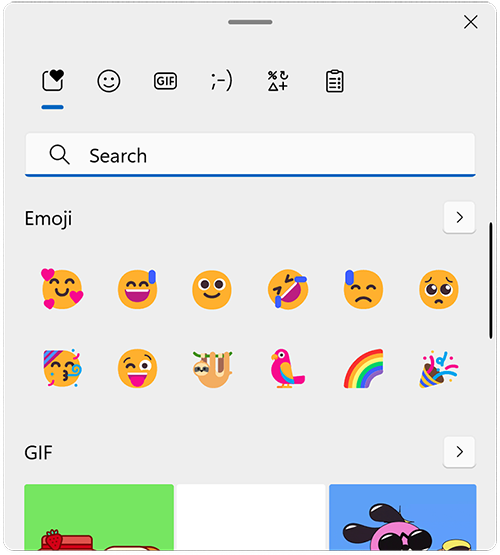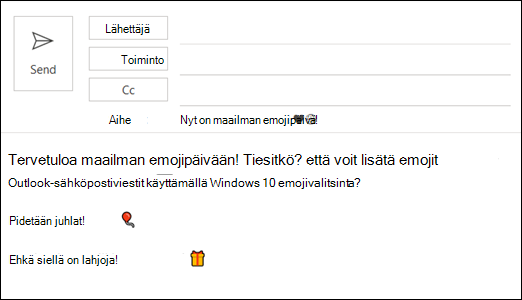Windows 10 ja 11 sisältävät suuren joukon hymiöitä. Voit lisätä sellaisen:
-
Aseta kohdistin kohtaan, johon haluat lisätä emojin.
-
Pidä
-
Lisää symboli sähköpostiviestiin valitsemalla se.
-
Kun olet valmis, sulje emojivalitsin valitsemalla × .
Windowsin emojivalitsimessa voit joko selata luetteloa, käyttää emojivalitsimen ylä- tai alareunassa olevia luokkakuvakkeita tai hakea haluamaasi emojia kirjoittamalla avainsanan. Esimerkiksi tekstin kirjoittaminen suodattaa käytettävissä olevan emojin puolestasi. Napsauta sitten sitä, jonka haluat lisätä sähköpostiin.
Muut asetukset
-
Kirjoita tekstikoodi, jos tiedät sen. Jos esimerkiksi haluat hymiön, kirjoita :-)
-
Valitse Aloitus >